EloquaでEメールやランディング・ページを作成する際に必ず設定するのがリンクです。シンプルな設定なのであまり意識していない方も多いかもしれませんが、実は正しく設定できていない場合が少なくありません。今回は、そんなリンクの正しい設定方法についてご紹介します。
リンク・タイプ「Webページ」
EloquaでEメールやランディング・ページ内にリンクを設置する際、まずは「リンク・タイプ」を選択します。
この際、ウェブページのURLを指定したい場合に利用するのが、リンク・タイプ「Webページ」です。では、リンク・タイプ「Webページ」を選択して、「WebアドレスURL」欄にリンク先のURLを指定したらこれで完了・・・ではありません。
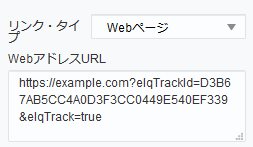
リンク・タイプ「Webページ」の設定
「トラッキングされていない外部ページのトラッキングを追加」チェックボックス
ハイパーリンクの設定画面の下の方に、「トラッキングされていない外部ページのトラッキングを追加」というチェックボックスがあります。
デフォルトではチェックが入った状態になっていますが、リンク先のURLによってはこのチェックを外す必要があります。
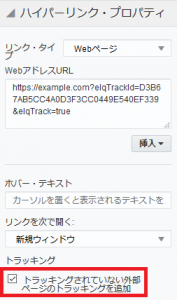
「トラッキングされていない外部ページのトラッキングを追加」の設定
このチェックを外す必要があるのは、リンク先のページにEloquaトラッキングタグが含まれている場合です。では、なぜリンク先のページにEloquaトラキングタグが含まれている場合は、このチェックを外さなければいけないのでしょうか?
「トラッキングされていない外部ページのトラッキングを追加」の仕組み
「トラッキングされていない外部ページのトラッキングを追加」は、Eloquaトラッキングタグを設置していない外部ページをトラッキングするための機能です。
例えば、第三者が主催する展示会に出展する際に、展示会出展のお知らせのメールを送る場合に、Eメールの中にはその展示会主催者のウェブサイトへのリンクを設置すると思います。
この展示会主催者のウェブサイトには、当然ですが、自社のEloquaトラッキングタグは設置されていませんから、そのページにアクセスしたか否かを計測することができません。
ですが、どれくらいの人がEメールをクリックして展示会主催者のウェブサイトにアクセスしたかはぜひ知りたいところです。そのために、Eloquaでは「トラッキングされていない外部ページのトラッキングを追加」にチェックを入れることで、下記のように計測を行っているのです。
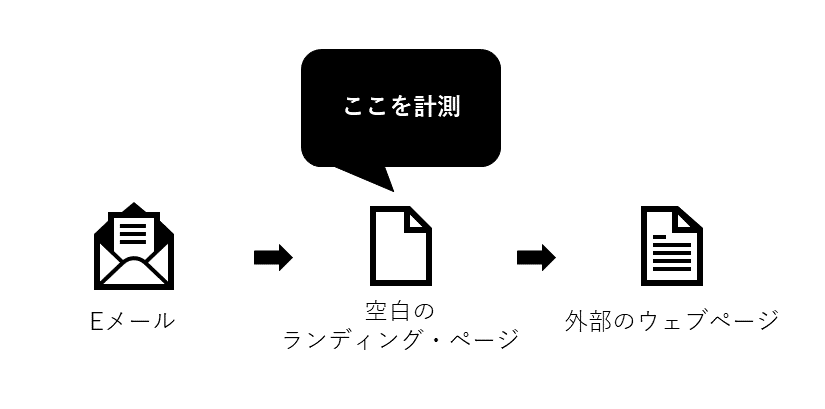
外部ページのトラッキングの仕組み
つまり、Eloquaが自動的に空白のランディング・ページを生成し、外部のウェブページに遷移する前に一度空白のランディング・ページを挟んでいるのです。実際には一瞬のことですのでユーザーにはわかりませんが、こうやってEloquaは外部ウェブページのアクセスを計測しています。
外部ページのトラッキング設定を誤ると・・・
では、リンク先が自社のウェブページ(Eloquaトラッキングタグが含まれているページ)の場合に、誤って「トラッキングされていない外部ページのトラッキングを追加」をチェックしたままにしてしまうとどうなるのでしょうか?
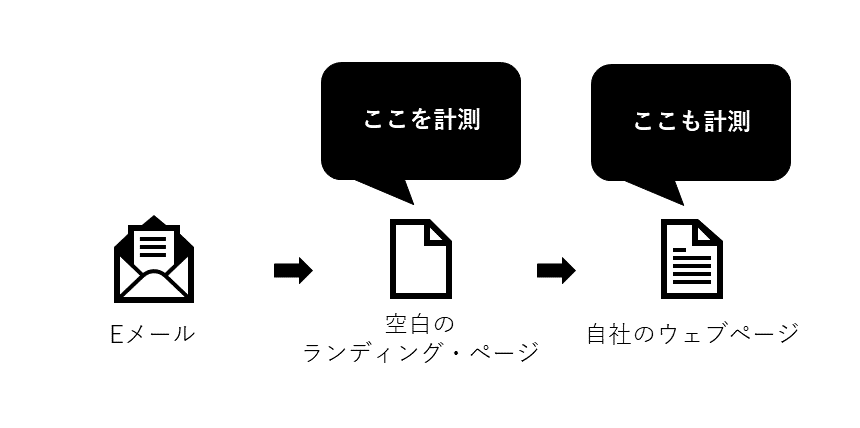
外部ページのトラッキング設定を誤ると
上の図の通り、空白のランディング・ページと自社のウェブページ、2箇所が計測されてしまいます。つまり、Web訪問が2回重複して計測されてしまうのです。
リンクの設定について正しく理解しよう
以上の通り、リンクの設定はシンプルなようで意外に複雑です。スコアリングにおいてWeb訪問の回数によってスコアを付与しているような場合には、誤った設定をすると意図した通りのスコアリングにならない、などということも考えられます。しっかりと理解して間違いなく設定を行っていきましょう。








